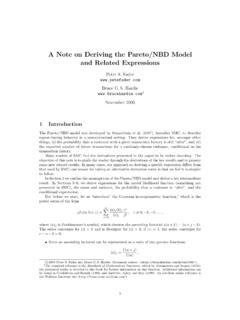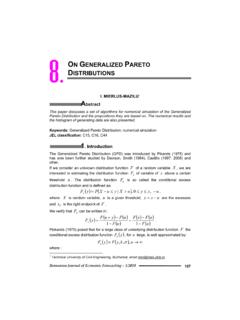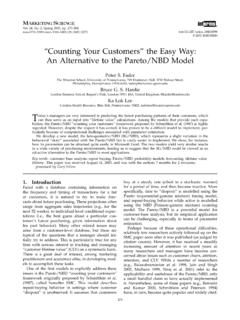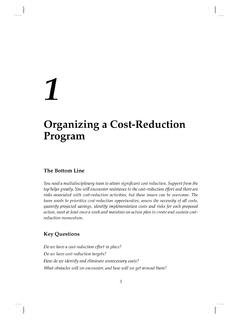Transcription of Diagrama de Pareto con Microsoft Excel Ejemplo Problema ...
1 Diagrama de Pareto con Microsoft ExcelEl Diagrama de Pareto es una herramienta gr fica muy til que tiene diversas aplicaciones. Gr ficamente permite establecer cu les son los pocos vitales (los m s importantes), para enfocarnos en ellos y descartar los muchos triviales (los menos importantes). Su campo de aplicaci n es muy amplio. El objetivo de este art culo es mostrar c mo puede crear el Diagrama de Pareto con Microsoft explicaci n la llevar a cabo mediante un Ejemplo . Posteriormente, el usuario puede hacer una generalizaci n y utilizarla en sus : En una empresa hay un departamento de soporte t cnico relacionado con los recursos inform ticos y de telecomunicaciones. Despu s de prestado el servicio, se acustumbra que la persona a la cual se le prest el soporte llene una encuesta para identificar la satisfacci n del cliente.
2 En el mes de febrero se obtuvieron los siguientes resultados con respecto a los problemas presentados en el soporte, representa la percepci n del de ocurrenciaDemora en atender la solicitud de t cnico de soporte no explica en detalle el Problema presentado y la soluci n que va a dar al de amabilidad del t cnico de soluciona satisfactoriamente el t cnico se enfoca en otros aspectos diferentes a la solicitud de de conocimiento y de experiencia por parte del t cnico de n personal deficiente del t n del Diagrama de primero que se hace, es ingresar la informaci n en la hoja de Excel , tal como puede apreciar en la siguiente , se selecciona el rango A2:C8.
3 Se ordenan los datos, por el campo frecuencia, de mayor a menor. En la ficha Datos puede seleccionar la opci n Ordenar y completar la informaci n solicitada. Se ingresa la f rmula en la celda C9 para calcular la suma de frecuencias. En la siguiente figura puede observar el resultado obtenido hasta ahora. En la columna E se calcula el porcentaje que representa el Problema con respecto al total. En la celda E2 ingrese la siguiente f rmula:=C2/C$9*100 Arrastre esta f rmula hasta la celda la columna D va a calcular el porcentaje acumulado. En la columna D2 ingrese la siguiente f rmula:=E2 Hasta este momento, como es el primer porcentaje, no hay acumulado. En la celda D3 ingrese la siguiente f rmula:=D2+E3 Arrastre la f rmula hasta la celda D8.
4 La hoja ahora toma la apariencia que puede observar en la siguiente figura. Observe que ocultamos la columna A, la cu l no va a influir en la construcci n del la siguiente figura puede ver los valores calculados por las anteriores f rmulas. Observe que el ltimo porcentaje acumulado es 100%, nos ayuda a comprobar que se han hecho los c lculos son los datos que necesitamos para construir el gr fico. Seleccione el rango C2:E8, el cual contiene los datos de las dos series. Haga clic en la ficha Insertar . Seleccione Columnas , dentro del grupo Gr ficos . Como categor a de gr fico seleccione Columna agrupada .Se genera el gr fico, tal como puede observar en la siguiente figura.
5 Observe que hay 2 la segunda serie, la que est en color rojo. Presione el bot n secundario del rat n (clic derecho). Se muestra el men contextual que puede observar en la siguiente figura. Escoja la opci n Cambiar tipo de gr ficos de .Se muestra el cuadro de di logo que puede observar enseguida, denominado Cambiar tipo de gr fico . Seleccione el tipo de gr fico L nea con marcadores . Presione el bot n Aceptar . Ahora, el gr fico toma la apariencia que puede observar en la siguiente figura. La segunda serie, se muestra como l nea con que en el eje vertical los valores van de 0 a 120. La suma de las frecuencias es de 138, por lo tanto, hay que modificar la escala del eje vertical.
6 Situamos el puntero del rat n justo sobre el eje vertical. Presionamos el bot n secundario del rat n (clic derecho). Se muestra el men contextual que puede observar en la siguiente la opci n Dar formato a . Se muestra el cuadro de di logo que puede observar en la siguiente figura. En la parte superior del cuadro de di logo, en M nima: , marque el bot n de opci n Fija . En el cuadro de texto de la derecha, escriba 0, que es el valor m nimo. En M xima: Marque el bot n de opci n Fija , en el cuadro de texto que aparece a su derecha, escriba 138. Presione el bot n Cerrar .En la siguiente figura puede observar la apariencia que tiene ahora el gr fico. Ya va tomando forma nuestro gr fico, sin embargo, todav a el puntero del rat n sobre la serie 2 (en este Ejemplo , la que est en rojo).
7 Presione el bot n secundario del rat n (clic derecho). Se muestra el men contextual que puede observar en la siguiente figura. Seleccione la opci n Dar formato a serie de .Se muestra el cuadro de di logo que puede observar en la siguiente figura. Marque el bot n de opci n Eje secundario . Presione el bot n Cerrar .Ahora, el gr fico toma la apariencia que puede observar en la siguiente figura. A la derecha del gr fico se muestra el eje vertical secundario. Observe que el valor m ximo del eje es 120. Hay que modificarlo porque el m ximo es 100. Ubique el puntero del rat n sobre el eje vertical secundario. Presione el bot n secundario del rat n (clic derecho).
8 Se muestra el men contextual. Seleccione la opci n Dar formato al . Se muestra el cuadro de texto Dar formato a eje . Ya se hab a explicado con anterioridad para el eje vertical principal. En M nima , marque el bot n de opci n Fija . En el cuadro de texto a su derecha, escriba 0. En M xima , marque el bot n de opci n Fija . En el cuadro de texto a la derecha, escriba 100 (que corresponde al valor m ximo del eje secundario para este Ejemplo ).Presione el bot n Cerrar . Se cierra el cuadro de di logo y el gr fico toma la apariencia que puede observar en la siguiente figura. Observe que el eje vertical, el de la derecha va de 0 a est nuestro gr fico. Lo que falta es mejorar su presentaci n.
9 Seleccione la leyenda del gr fico y eliminela presionando la tecla Supr ( Del ). En la siguiente figura puede observar el gr fico sin est seleccionado el gr fico, puede hacer clic en la pesta a Dise o , dentro de Herramientas de gr ficos , haga clic en la opci n Seleccionar datos .Se muestra el cuadro de di logo que puede observar en la siguiente figura. Observe que al lado izquierdo est n definidas las series del gr fico. Nos interesa modificar la categor a, la cual se encuentra al lado derecho. Haga clic en el bot n Editar . Se muestra el siguiente gr fico, el cual le permite establecer cu l es el rango en que est la categor a (eje X). Observe que para este Ejemplo he seleccionado el rango B2:B8.
10 Presione el bot n Aceptar .Se cierra este cuadro de di logo y se muestra nuevamente el cuadro de di logo Seleccionar origen de datos . Presione el bot n Aceptar . Se cierra el cuadro de di logo y el gr fico toma ahora la apariencia que puede observar en la siguiente figura. Como puede notar, han cambiado los r tulos del eje la siguiente figura. Se ha mejorado la presentaci n. Se han incluido t tulos y r tulos. No se explica c mo llevar a cabo estas n: Observando el Diagrama , puede establecerse en qu problemas debe enfocarse la empresa para mejorar. Para mejorar el proceso de soporte, se debe enfocar en resolver los siguientes aspectos:C digoDescripci nP1 Demora en atender la solicitud de t cnico de soporte no explica en detalle el Problema presentado y la soluci n que va a dar al de conocimiento y de experiencia por parte del t cnico de reservados de autor.